Nach der Vorbereitung des CAD-Modells können Sie es in Autodesk® CFD übertragen. In diesem Thema wird beschrieben, wie der Start direkt aus der CAD-Anwendung heraus erfolgt. Andere Themen in diesem Abschnitt beschreiben, wie mit einer CAD-Datei begonnen wird, wie der Start aus einem CAD-Reader heraus erfolgt und wie eine vernetzte Darstellung des Modells geöffnet wird.
Durch direktes Starten aus dem CAD-System heraus können Sie das Modell nahtlos direkt in Autodesk® CFD übertragen. Während Sie Konstruktionsvariationen vornehmen, weist Autodesk® CFD dem neuen Modell automatisch die Einstellungen aus dem ursprünglichen Simulationsmodell zu. Diese Assoziativität garantiert Kohärenz zwischen Ihren Simulationen und verkürzt die Einrichtzeit für nachfolgende Entwurfsdurchläufe.
Bei der Installation von Autodesk® CFD fügt das Installationsprogramm ein Symbol oder Menü zu den folgenden CAD-Systemen hinzu:
Autodesk® Inventor
Klicken Sie auf die Registerkarte Simulation , und wählen Sie die entsprechende Option aus der Autodesk® CFD 2016-Gruppe:
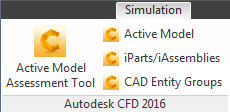
- Um das sichtbare Modell im Modellbewertungs-Toolkit zu starten, wählen Sie Aktives Modellbewertungswerkzeug.
- Um nur das sichtbare Modell zu starten, wählen Sie Aktives Modell. Dadurch wird der Designstudien-Manager geöffnet.
- Um die Tabelle von iParts oder iAssemblies zu starten, wählen Sie iParts/iAssemblies. Dadurch wird die Designstudien-Einrichtung geöffnet.
- Um Bauteile und Flächen in Gruppen zur Zuweisung von Einstellungen mit Regeln oder in der Designstudien-Einrichtung zusammenzufassen, wählen Sie CAD-Objektgruppen. (Weitere Informationen über CAD-Objektgruppen...)
Autodesk® Revit Onebox, Architecture und MEP
Klicken Sie auf die Registerkarte Zusatzmodule, und wählen Sie die entsprechende Option aus der Autodesk® CFD 2016-Gruppe:
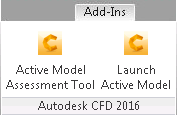
- Um das sichtbare Modell im Modellbewertungs-Toolkit zu starten, wählen Sie Aktives Modellbewertungswerkzeug.
- Um nur das sichtbare Modell zu starten, wählen Sie Aktives Modell. Dadurch wird der Designstudien-Manager geöffnet.
PTC Creo
Klicken Sie auf die Registerkarte Werkzeuge, und wählen Sie Autodesk® CFD 2016 in der Dropdown-Liste Werkzeuge.
- Um das sichtbare Modell im Modellbewertungs-Toolkit zu starten, wählen Sie Aktives Modellbewertungswerkzeug.
- Um nur das sichtbare Modell zu starten, wählen Sie Aktives Modell starten. Durch diese Option wird AutoPrep aufgerufen. Dies ist zur Behebung von Genauigkeitsproblemen und Überlagerungen sowie zur Änderung der Startmethode sinnvoll.PTC Creo und Pro/ENGINEER Das Modell wird dann in Autodesk® CFD mit dem Designstudien-Manager gestartet.
- Um die Familientabelle der Exemplare zu starten, wählen Sie Launch Instances. Dies öffnet die Designstudien-Einrichtung. Beachten Sie, dass diese Funktion nur die Granite-Startmethode unterstützt.
- Um Bauteile und Flächen in Gruppen zur Zuweisung von Einstellungen mit Regeln oder in der Designstudien-Einrichtung zusammenzufassen, wählen Sie CAD-Objektgruppen. (Weitere Informationen über CAD-Objektgruppen... ) Beachten Sie, dass diese Funktion nur die Granite-Startmethode unterstützt.
SolidWorks
Klicken Sie auf die Registerkarte Autodesk® CFD 2016, und wählen Sie die entsprechende Option:
- Um das sichtbare Modell im Modellbewertungs-Toolkit zu starten, wählen Sie Aktives Modellbewertungswerkzeug.
- Um nur das sichtbare Modell zu starten, wählen Sie Aktives Modell. Durch diese Option wird der Designstudien-Manager geöffnet.
- Um mehrere geometrische Variationen zu untersuchen, wählen Sie Mehrfachkonfigurationen. Durch diese Option wird die Designstudien-Einrichtung geöffnet.
- Um Bauteile und Flächen in Gruppen zur Zuweisung von Einstellungen mit Regeln oder in der Designstudien-Einrichtung zusammenzufassen, wählen Sie CAD-Objektgruppen. (Weitere Informationen über CAD-Objektgruppen...)
UGNX
Klicken Sie auf Menü und Autodesk® CFD 2016.
- Um das sichtbare Modell im Modellbewertungs-Toolkit zu starten, wählen Sie Aktives Modellbewertungswerkzeug.
- Um nur das sichtbare Modell zu starten, wählen Sie Aktives Modell starten. Durch diese Option wird der Designstudien-Manager geöffnet.
SpaceClaim
Klicken Sie auf die Registerkarte Autodesk Simulation, und wählen Sie die entsprechende Option:
- Um das sichtbare Modell im Modellbewertungs-Toolkit zu starten, wählen Sie Geometrie-Bewertung.
- Um nur das sichtbare Modell zu starten, wählen Sie Aktives Modell starten. Durch diese Option wird der Designstudien-Manager geöffnet.